
时间:2021-08-10 06:15:03 来源:www.win10xitong.com 作者:win10
不管现在的win10系统有多稳定,只要试软件都会有问题存在。这不今天就有用户遇到了win10浏览器字体模糊如何处理的情况,这个对于那些比较熟悉win10系统的网友处理起来很简单,但是不太熟悉电脑的网友面对win10浏览器字体模糊如何处理问题就很难受了。那有没有办法可以解决win10浏览器字体模糊如何处理的问题呢?其实方法很简单,只需要按照这个流程:1.首先,我们打开开始菜单——设置。2.然后,进入设置的显示设置窗口就能得到很完美的解决了刚才说得方法是一个概括,不是很全面,如果你没有看懂,那我们下面就详细的带来win10浏览器字体模糊如何处理的具体操作方式。
推荐系统下载:深度系统Win10纯净版
具体方法:
1.首先,我们打开开始菜单——设置。
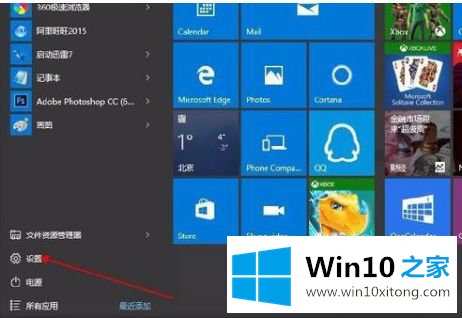
2.然后,进入设置的显示设置窗口。
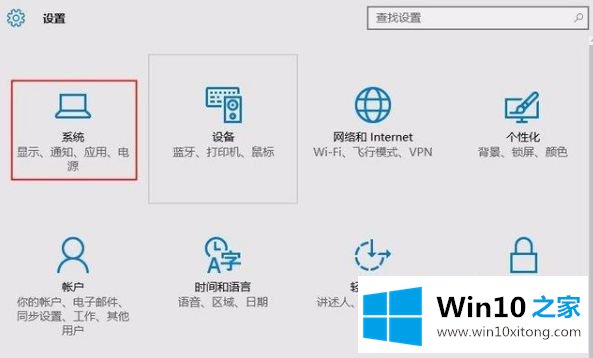
3.输入后,在右窗格中选择高级显示设置。
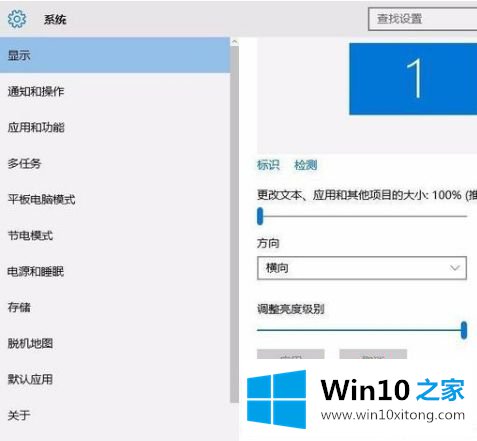
4.输入后,选择下面的“调整文本和其他项目大小的高级选项”。
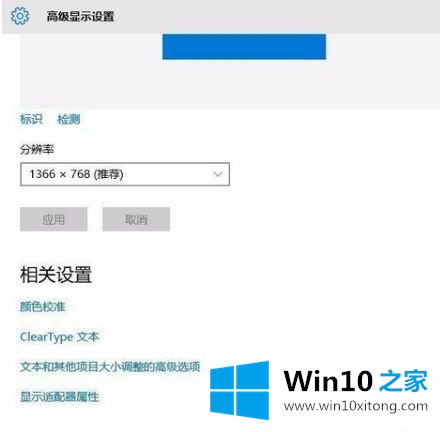
5.然后我们会发现控制面板的显示项被输入了,我们选择了蓝色小字体:“设置自定义缩放级别”。
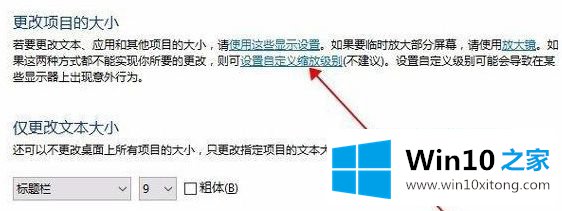
6.进去后发现原来的字体被缩放了。大小不是100%。
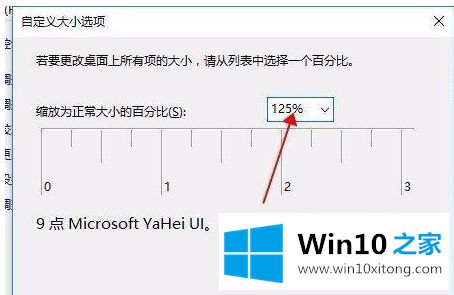
7,很简单,把字体调整到100%,保存,应用,就可以解决了。
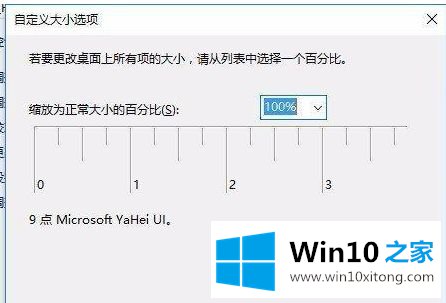
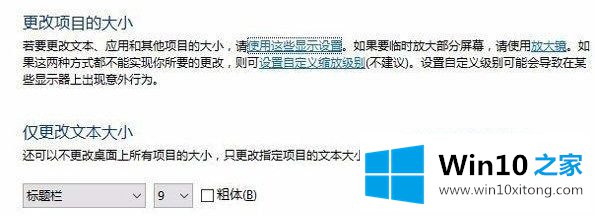
以上是win10浏览器中字体模糊颤抖的修复方法,希望对大家有所帮助。
上面的内容就详细的给大家说了win10浏览器字体模糊如何处理的具体操作方式,我们很感谢各位对我们网站的关注,希望上面的文章对大家能够有所帮助。